解决电脑Wifi感叹号问题的方法(排除电脑Wifi连接故障的有效措施)
- 家电指南
- 2025-02-23
- 14
在使用电脑连接Wifi时,有时候会出现感叹号的情况,这意味着网络连接存在一些问题。本文将介绍一些解决电脑Wifi感叹号问题的有效方法,帮助读者快速排除连接故障。

1.检查Wifi信号强度
-使用电脑右下角的Wifi图标查看信号强度
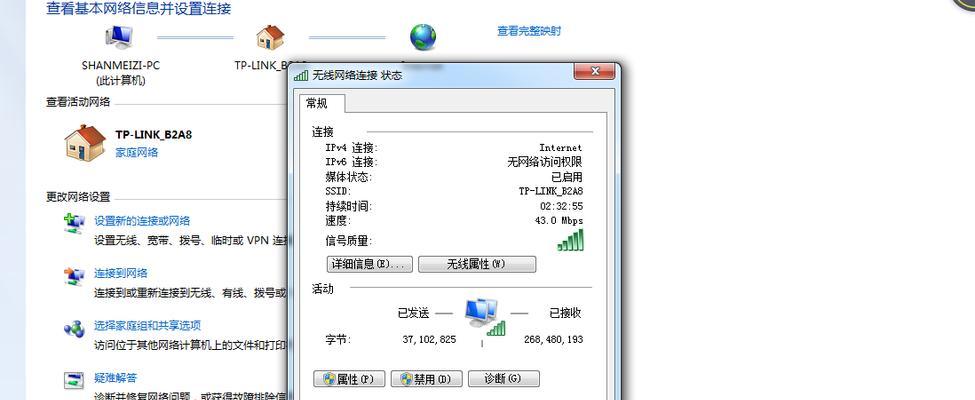
-如果信号弱,尝试将电脑靠近路由器或更换到更好的位置
2.重新启动路由器和电脑
-关闭并重新启动路由器,等待一段时间后再启动电脑

-这通常能够解决临时的网络连接问题
3.检查密码输入是否正确
-确保输入的Wifi密码正确无误
-如果不确定密码是否正确,可以尝试连接其他设备验证密码是否有效
4.检查无线适配器驱动程序是否正常
-进入设备管理器,找到无线适配器并检查其驱动程序状态
-如果驱动程序有问题,尝试更新驱动程序或重新安装驱动程序
5.清除DNS缓存
-打开命令提示符窗口,输入"ipconfig/flushdns"并按下回车键
-这将清除电脑上的DNS缓存,可能解决一些连接问题
6.检查防火墙和杀毒软件设置
-确保防火墙和杀毒软件没有阻止Wifi连接
-可以尝试暂时关闭防火墙或杀毒软件,然后再次连接Wifi网络
7.重置网络设置
-打开控制面板,找到"网络和Internet"选项,点击"网络和共享中心"
-在左侧菜单中选择"更改适配器设置",右键点击Wifi适配器并选择"属性"
-在属性窗口中选择"Internet协议版本4(TCP/IPv4)",点击"属性",然后选择"自动获取IP地址"和"自动获取DNS服务器地址"
8.更新路由器固件
-登录路由器管理界面,检查是否有新的固件版本可供升级
-如果有新版本,按照路由器厂商提供的升级指南进行升级
9.重置路由器
-找到路由器背面的重置按钮,在电源开启的情况下长按10秒以上
-注意,这将清除路由器的所有设置,请谨慎操作
10.检查网络供应商是否有故障
-联系网络供应商,了解是否有网络故障或维护计划
-如果供应商确认没有问题,那么可能是其他问题导致连接故障
11.检查其他设备是否能够连接Wifi
-尝试连接其他设备,如手机、平板电脑等,看是否也出现连接问题
-如果其他设备也无法连接,那可能是路由器或网络供应商的问题
12.使用网络故障排查工具
-可以下载一些网络故障排查工具,如网络诊断工具、网络分析工具等
-运行这些工具可以帮助找出网络连接问题的根本原因
13.重置电脑网络设置
-打开控制面板,找到"网络和Internet"选项,点击"网络和共享中心"
-在左侧菜单中选择"更改适配器设置",右键点击Wifi适配器并选择"属性"
-在属性窗口中选择"Internet协议版本4(TCP/IPv4)",点击"属性",然后选择"使用下面的IP地址"和"使用下面的DNS服务器地址"
14.联系专业技术支持
-如果以上方法都无效,建议联系电脑或网络设备的制造商或专业技术支持
-他们可能能够提供更具体的解决方案或派遣技术人员进行现场检修
15.
-通过对以上方法的尝试,大多数情况下都能够解决电脑Wifi感叹号问题
-如果问题依然存在,建议及时寻求专业技术支持,以确保网络连接正常运作
版权声明:本文内容由互联网用户自发贡献,该文观点仅代表作者本人。本站仅提供信息存储空间服务,不拥有所有权,不承担相关法律责任。如发现本站有涉嫌抄袭侵权/违法违规的内容, 请发送邮件至 3561739510@qq.com 举报,一经查实,本站将立刻删除。